

作者:Adela D. Louie, 最近更新:March 21, 2024
iCloud的 適用於所有 iOS 用戶和設備,例如 iPhone 設備。透過使用 iCloud,您將能夠備份 iPhone 裝置上的數據,例如照片。一旦您開始使用 iCloud,您將獲得 5 GB 的免費儲存空間。
那麼,如果您的 iCloud 中儲存了一些珍貴的照片怎麼辦?你怎麼可能將它們下載到你的 iPhone 裝置?
這是一些用戶的疑問。因此,如果您有相同的問題,那麼您來對地方了。因為在這篇文章中,我們將向您展示 如何將照片從 iCloud 下載到 iPhone 設備以不同的方式。
第 1 部分:如何使用 iCloud 備份將照片從 iCloud 下載到 iPhone第 2 部分:如何使用 iCloud 照片串流將照片從 iCloud 下載到 iPhone第 3 部分:如何使用 iCloud 照片庫將照片從 iCloud 下載到 iPhone第 4 部分:額外提示 – 將照片從 iPhone 傳輸到計算機部分5。 結論
將照片從 iCloud 下載到 iPhone 的簡單方法是透過現有的備份檔案。然而,使用這種方法有一個問題。一旦您選擇執行此操作並恢復您的數據 iCloud的備份 文件,那麼這將刪除您 iPhone 裝置上的現有資料。所以如果你還想採用這種方法的話請考慮一下。
透過使用 iCloud 照片串流功能,您可以輕鬆地將照片從 iCloud 下載到您的 iPhone 裝置。但在此方法中,您必須確保 iPhone 裝置上有穩定的網路或 Wi-Fi 連線或行動數據連線。此過程也可能需要一些時間才能完成,您必須要有耐心。
您需要做的第一件事是前往 iPhone 裝置的「設定」應用程式。
從 iPhone 裝置的「設定」中,只需導航至 iCloud 應用程式即可。
然後,只需向下捲動螢幕上顯示的列表,然後尋找「照片流」。找到它後,只需點擊它即可選擇。
之後,點擊該選項即可啟動它。
最後,只需打開 iPhone 裝置上的「我的照片流」功能即可。然後,這將在您的 iPhone 裝置上啟用同步,並且您將能夠下載 iCloud 上的照片。
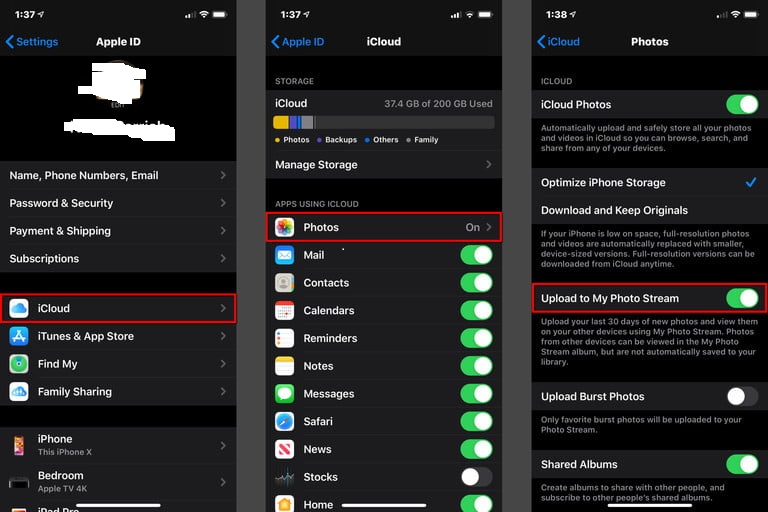
將照片從 iCloud 下載到 iPhone 的另一種方法是使用 iCloud 照片庫。眾所周知,iPhone 裝置上的照片和影片確實會佔用大部分儲存空間。但透過使用 iCloud 照片庫,您將能夠將照片和影片傳輸或下載到您的 Apple 裝置上,並釋放 iPhone 裝置上的空間。
綜上所述,如果您想使用 iCloud 照片庫將照片從 iCloud 還原到 iPhone 設備,則可以按照以下步驟操作。
第 1 步:只需從行動裝置上的「設定」應用程式啟動您的 iCloud 照片庫即可。從那裡向下滾動,然後查找 iCloud。從那裡,您只需滑動螢幕右側的 iCloud 照片庫即可啟用它。
步驟2:然後,尋找選項 下載並保留原件 並激活它。
步驟 3:然後,只需在 iPhone 裝置上開啟「照片」應用程序,即可查看 iCloud 照片庫中可用的所有照片,並與您的 iPhone 裝置同步。
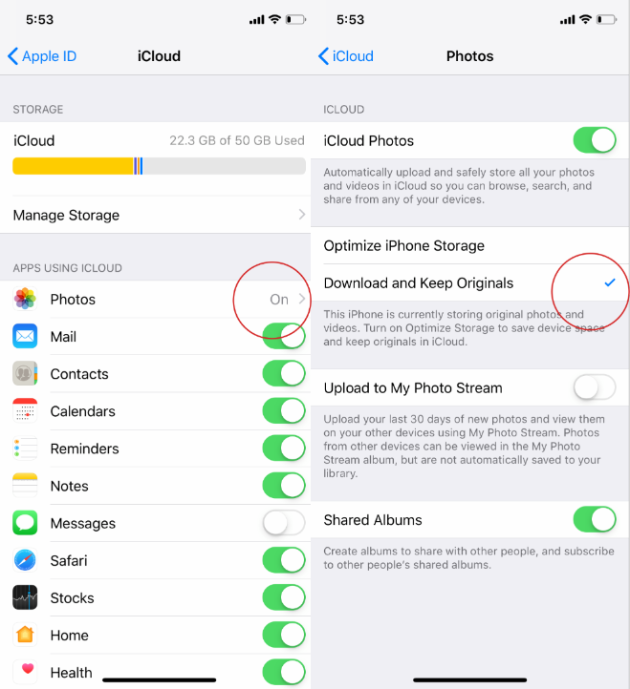
正如我們之前提到的,iPhone 裝置上的照片和影片會佔用大部分儲存空間。這就是為什麼使用 iCloud 備份它們是一個好主意。但除了使用 iCloud 備份檔案來保存照片並釋放 iPhone 上的空間之外,您還可以使用電腦來做這些事情。只需將照片從 iPhone 裝置傳輸到電腦即可。
當涉及到 將您的資料從一台設備傳輸到另一台設備,FoneDog Phone Transfer 是一款您絕對可以信賴的軟體。這是因為 FoneDog電話轉移 是一款不僅可以傳輸 iPhone 裝置上的所有數據,同時還可以備份該數據的軟體。
透過FoneDog電話傳輸,您將能夠將訊息,照片,視頻,音樂和聯絡人從一台設備傳輸或備份到另一台設備。它可以讓您在 iOS 裝置、Android 裝置以及電腦(無論是 Mac 電腦還是 Windows 電腦)之間進行資料傳輸。
FoneDog電話傳輸還配備了一些您可能會覺得方便的其他功能。其中之一就是它附帶的HEC轉換器。這表示您可以將已有的照片轉換為與您要將從 iCloud 下載的照片傳輸到的裝置相容的格式。
人們也讀如何將照片從iPhone移動到iCloud存儲如何在線查看iCloud照片
正如你所看到的,實際上有很多方法 如何將照片從 iCloud 下載到 iPhone。透過我們上面向您展示的所有方法,現在您可以決定要使用哪種方法。這將取決於您想要的便利性。
如果無論如何你想要 將您的照片從 iPhone 傳輸到另一台設備,那麼您可以使用 FoneDog Phone Transfer,因為它將輕鬆幫助您在任何其他裝置之間移動照片,例如從 iOS 裝置、Android 裝置到電腦。
發表評論
留言
熱門文章
/
有趣無聊
/
簡單難
謝謝! 這是您的選擇:
Excellent
評分: 4.5 / 5 (基於 93 個評論)